Featured Products
"지금 사진을 찍거나 순간을 잃어 버리는"경험이있는 사람이 있습니까? 때때로 이런 일이 발생하면 배경에 대한 약간의 통제력을 잃고 후 처리 작업을해야합니다.
음 ..이게 내 "순간"이었어. 우리는 그날 사진 촬영이 끝났습니다. 뜨거웠다. 매우 뜨거운. 98도 더위… 그리고 정오. 어떤 사진에도 이상적인 상황이 아닙니다. 우리는 마지막 그늘진 곳으로 걸어 가다가 놀라운 언덕을 발견했습니다. 나는 아주 재미있는 아이디어가 있었기 때문에 가족들에게 가서 거기로 달려가라고 말했습니다. 그때 그들은 생각했다 ..”오 안돼… 에밀리와 그녀의 미친 생각이 또 다시.”
우리는 축구 팀 전체가 단 XNUMX 분 동안 움직 이도록 설득했습니다. 그래서 우리는이 샷을 빨리해야했고 그들이 움직이게하면 포스트 프로세싱에서 많은 시간을 절약 할 수있었습니다. 이 아이디어를 떠 올렸을 때, 저는 Jodi가 완벽한 액션을 만들어 냈고, 제 컴퓨터에 집으로 돌아가서 이것을 실현할 수 있다는 것을 알고있었습니다. 나는 가족들에게“나는 약속한다… 이건 정말 재미있을거야… 나를 믿어…”라고 말했다. (내 머리 뒤에서 나는 생각하고 있었다… 오 마이 갓… 구름 없음, 높은 정오 .. 다양한 피부 톤… 오르막 촬영…. 그냥 그것을 위해 가라 Emily)…. 그리고 저는 그렇게했습니다.
당신은 이것을보고 생각할 수 있습니다… 그들은 언덕에 있습니다. 계속 읽으세요…
이게 어떻게 ...

이것으로 바뀌었다…

우선 Nikon D700으로 촬영하고 50mm 1.4 렌즈를 사용했습니다. 제가 가장 좋아하는 85mm 1.4 렌즈로 전환 할 시간이 없었습니다. 어머나 사랑 그 렌즈 !!! 🙂
나는이 사진을 위해 어머니의 피부를 노출시켰다. 다른 곳에서의 노출이 이상적이지 않다는 것을 알았지 만 RAW로 촬영했기 때문에 나중에 조정할 수있었습니다. Adobe Raw에서는 Photoshop으로 가져 오기 전에 화이트 밸런스, 대비 및 채우기 라이트 슬라이더를 사용하여 노출을 조정했습니다.
Photoshop으로 가져온 후 다음 작업을 수행했습니다.
1. 자기 올가미 및 자유 변형:
나는 내가 상상했던 사진을 찍을 나무와 조명 기둥이 필요했다. 여기에서 마그네틱 올가미 도구를 사용하여 패밀리를 선택하고 이동합니다.
먼저 마그네틱 올가미 도구를 선택합니다. 위에 말굽 자석이있는 삼각형 올가미입니다. 원하는 것을 올가미 한 후 마우스 오른쪽 버튼을 클릭하고 "자유 변형"을 클릭합니다. 그런 다음 선택한 항목을 화면에서 원하는 곳으로 이동할 수 있습니다. 아래를 참조하십시오.
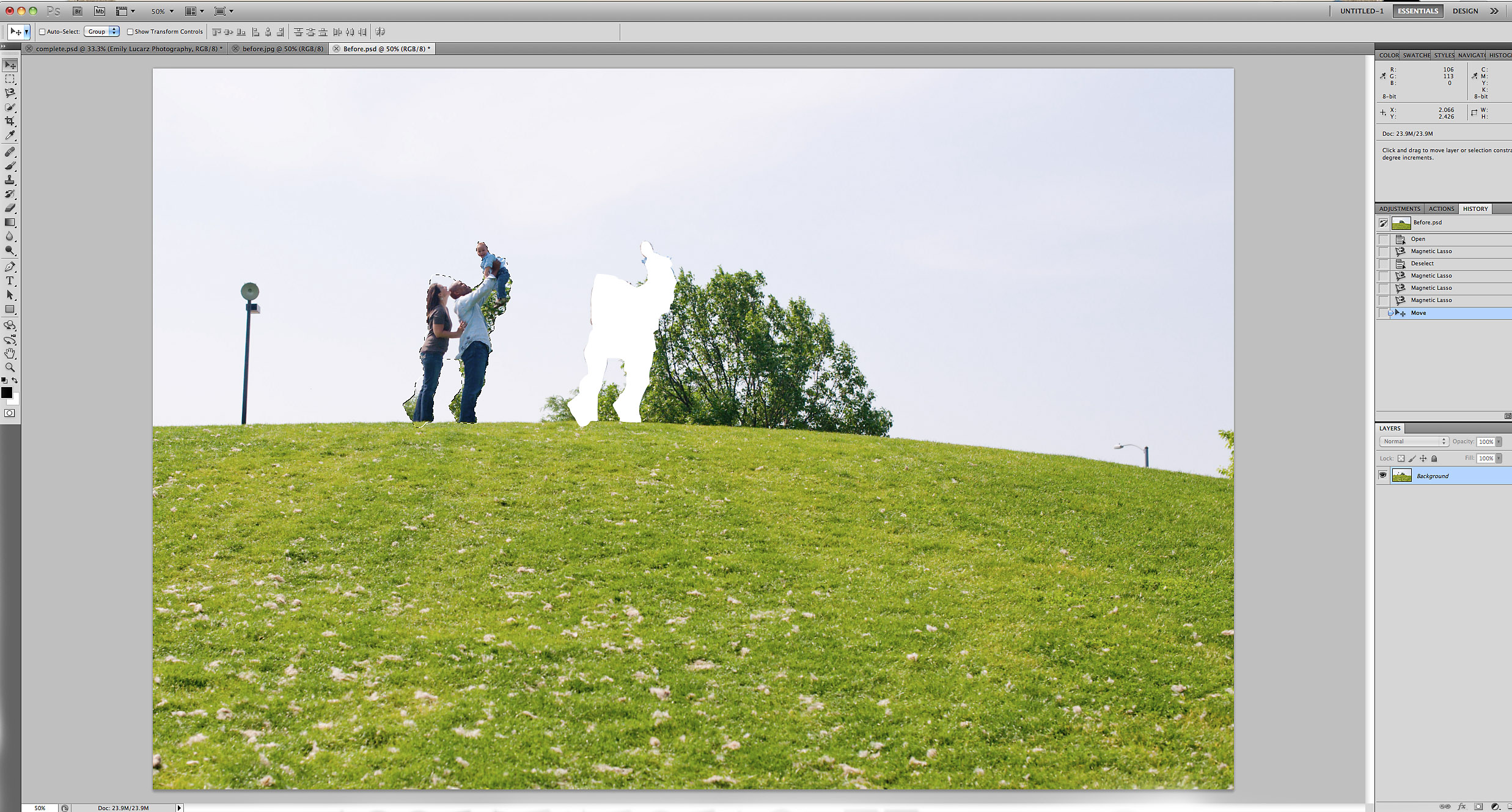
예, 거대한 구멍이 있습니다. 예, 여전히 가족에 얽힌 나무가 있습니다. 그 다음입니다! (CS5가있는 경우 콘텐츠 인식 채우기를 사용해 볼 수도 있습니다. 완벽하지는 않지만 2 단계에서 도움이되거나 성공할 수도 있습니다.)
2. 복제 :
신뢰할 수있는 복제 도구를 사용할 때입니다. 사진 작가가 여러 번 사용하는 일반적인 도구이므로 여기서는 자세히 설명하지 않겠습니다. 내 과정을 통해 내 생각이 여기에 있었다. 내 사진 속 하늘은 꽤 밝다. 완전히 날아가지는 않지만 그다지 차원이없는 예쁜 빛입니다. 저에게 하늘을 가지고 나무, 라이트 포스트, 작은 나무와 포스트를 덮을 수있는 완벽한 기회였습니다. 하늘이 더 푸르러 졌다면 정확하게 복제하는 것이 더 어려웠을 것입니다. 이것이 내가 어떤 종류의 작업을 실행하거나 조정 레이어를 추가하기 전에 항상 복제 및 기타 수정 작업을 수행하는 이유입니다.
복제하려면 이미지의 배경 복사본을 만드십시오 (또는 여기에 Jodi 추가 – 비어있는 새 레이어를 만들고 모든 레이어 샘플을 선택하여 복제 할 수 있음). 나는 배경 이미지에 복제하지 않습니다. 실수로 내가 정말 싫어하는 일을하면 백업하기가 어려울 수 있으며 실제 이미지에도 영향을 미칩니다. Jodi는이 블로그에 수많은 Photoshop 자습서를 가지고 있으므로 이에 대해 자세히 설명하지 않겠습니다. 복제 도구를 클릭하고 원하는 부분을 가리기 시작하십시오. 다음은 내가 어떤 하늘에서 복제 한 후의 모습입니다.
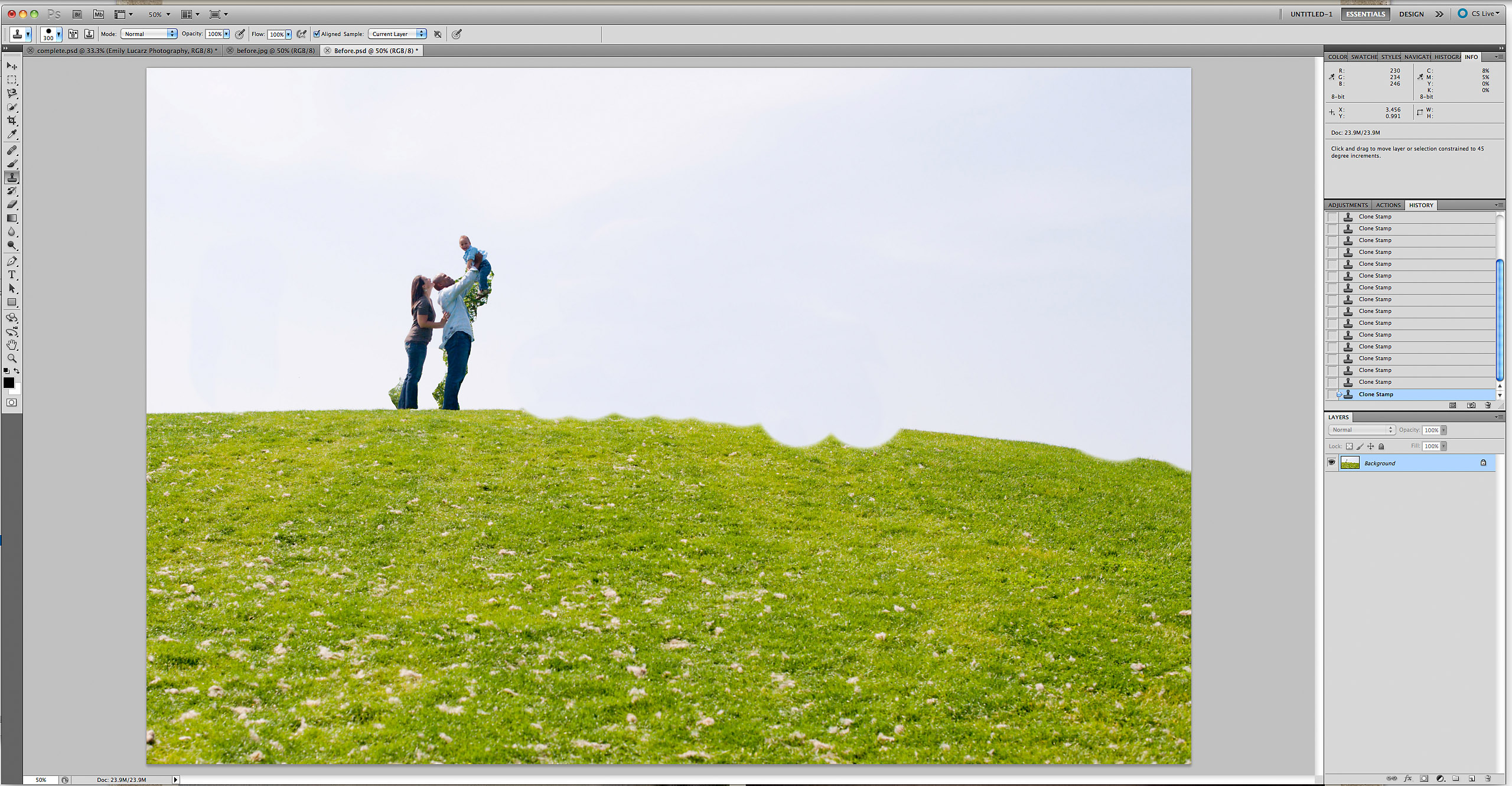
피사체 뒤에는 여전히 나무 조각이 있습니다. 이 위치로 돌아 가면 분명히 나무 왼쪽에 서게 할 것이지만 때로는 아이디어에 너무 흥분하면 나무와 같은 것이 생각에서 이기지 않습니다. 그 사이를 복제하기 위해 (스포이드 도구를 사용하고 거기에 페인트 할 수도 있음) 이미지를 크게 부풀려 각 픽셀을 거의 볼 수있었습니다. 이렇게하면 완벽하게 유지하고 더 현실적으로 보이게 할 수 있습니다. 편집하는 동안 이미지를 날려 버리지 않으면 코가 잘릴 위험이 있습니다.이 작업을하면서 선을 매끄럽게하기 위해 청바지 위에 갔기 때문에 엄마 다리가 길어 보이게되었습니다. TAD. 나는 동료 엄마로서 완전히 멋질 것이므로 방금 떠났습니다. 잔디를 고치기 위해 잔디와 하늘 콤보의 다른 지점을 복제했습니다. 잔디는 직선이 아니기 때문에 그 위에 하늘을 칠할 수 없었습니다. 나는 풀잎이 좀 더 자연스럽게 보이도록 유지하고 싶었다. 언덕이 정상에서 똑같이 보이는 것을 원하지 않기 때문에 다른 샘플을 채취했습니다. 복제 할 때 교체하려는 위치와 색상이 일치하는 영역을 선택해야합니다. 이것은 하늘에도 적용됩니다. 더 푸른 영역 등에 큰 흰색 얼룩이 생기는 것을 원하지 않습니다.
그런 다음 원하는 경우 가족을 현재 위치로 다시 이동할 수 있습니다. 1 단계와 2 단계를 반복하면됩니다. 저는 개인적으로 내가 배치 한 위치의 구성이 마음에 들었습니다.
3. 포토샵 행위:
A. 잔디는 더 푸르다. 나는 잔디가 더 푸르기를 원했습니다. 여기 시카고의 잔디가 포화 상태 일 때까지 비가 많이 내 렸습니다. 나는 MCP를 실행했다. 잔디는 더 푸르다, 환상 1, Jodi의 속임수 가방 수집. 나는 이것에 대한 완벽한 사진을 기다리고 있었다. 잔디가 터지기를 원하는 위치를 선택하고 불투명도 67 %로 설정된 동작을 그대로 두었습니다.
비에스ky는 더 푸르다. 당연히 하늘이 거의 날아가는 피부톤을 노출 시켰습니다. 하늘에는 여전히 파란색이 있습니다 (이 작은 이미지에서는 구분하기 어려울 수 있음). 그래서 나는 하늘이 더 푸른 하늘을 달렸습니다. 속임수 가방 수집. 나는 완전히 가짜 하늘을 추가 할 필요가 없었습니다. 하늘을 자연스럽게 보이게하기 위해 불투명도를 30 %로 설정했습니다. 정말 재미있어 보였지만이 시점에서는 현실적으로 진행했습니다. 다른 경우에는 하늘을 더 푸르게 만들었습니다.
C. 원 클릭 색상. 내가 가장 좋아하는 행동. 모두를위한. 나는 한 번의 클릭 색상을 실행 MCP 퓨전 세트. 나는 가면을 벗다 너무 밝았 기 때문에 중앙 영역에서 일부 스포트라이트가 벗어났습니다. 피사체와 잔디가 약간 섞이기 시작하면서 대비의 불투명도도 낮췄습니다. 아래에 작업 실행을 볼 수있는 스크린 샷이 있습니다. 나는 솔직히이 사진을 위해 의도 된대로이 액션 세트에 많은 것을 할 필요가 없었습니다.
4. 타고 있는:
원 클릭 컬러 액션은 비 네트 레이어가 뛰어나지 만이 사진에 가장자리 비 네트를 조금 더 원했기 때문에 굽기 도구를 10 %로 사용하고 더 킥을했습니다. 또는 암흑 포토샵 액션의 무료 터치 비네팅에 비파괴 적으로 페인트합니다.

거기 있습니다! Photoshop에서는 매우 많은 일이 가능하며 MCP에서 Jodi의 작업을 수행하면 더욱 그렇습니다. 새로운 퓨전 내 "이동"액션으로 설정합니다. 나는 거의 항상 어떤 식 으로든 그것을 사용합니다. 여러 번 실행하고 일부 레이어를 끄고 레이어를 늘리는 등의 작업이 있습니다. 모든 사용자를위한 것입니다. 때로는 사진에 약간의 "팝"이 필요할 때 항상 있습니다.
Emily는 Emily Lucarz 사진. 그녀는 시카고에서 신생아, 아동 및 가족 사진을 전문으로합니다. Emily는 또한 야심 찬 사진 작가를위한 미니 자습서를 쓰는 것을 좋아합니다. 블로그에서 찾을 수 있습니다.
코멘트 없음
코멘트 남김
당신은해야합니다 로그인 코멘트를 게시합니다.







































기사 주셔서 감사합니다. 다른 사람들이 어떻게 일하는지 보는 것을 좋아합니다. 훌륭한 팁과 저는 항상 제 작업에 도움이되는 것을 배웁니다!
아름다운 편집! 그것은 완벽!
모두가 볼 수 있도록 공유 된 튜토리얼을 보게되어 기쁩니다! 나는 이것을 처음 보았을 때 그것이 매우 특별한 것임을 알았습니다! 놀라운 직업 Emily :))
훌륭한 기사… 감사합니다! 질문이 있습니다. 마그네틱 올가미를 사용할 때 마우스 오른쪽 버튼을 클릭 할 수 없습니다. 어떤 아이디어? 또한 피사체를 이동하기 위해 자유 변형을 수행 할 때 이동할 수는 있지만 처음 있던 위치에서 "사라지지"않습니다. 나는 너무 갇혀 있습니다. 어떤 도움이라도 좋을 것입니다. 고마워!
이 튜토리얼을 좋아합니다! 감사합니다. 잘 했어, Emily. 내가 당신의 고객 이었다면 나는 너무 기뻐했을 것입니다!
좋은 팁, 지금 시도해 보겠습니다 (C :
아, 이건 제가 한동안 배워야 할 것입니다. 감사합니다! 저는 이와 같은 중-고급 튜토리얼을 좋아합니다. 계속해서 오십시오. 최종 이미지는 * 놀라운 * 것입니다. 그리고 그녀가 음, 나무와 같은 것을 알아 차리는 것을 잊는다는 생각에 너무 흥분하는 사람은 나만이 아니 어서 기쁩니다. 😉
유용한 링크를 제공해 주셔서 감사합니다. 여전히 Photoshop에 대해 배울 것이 많습니다.
포토샵에서 사용 동작과 굽기에 대해 알고 싶은 사진 작가에게 유용한 게시물이 될 것입니다. 이 유익한 게시물을 공유해 주셔서 감사합니다!